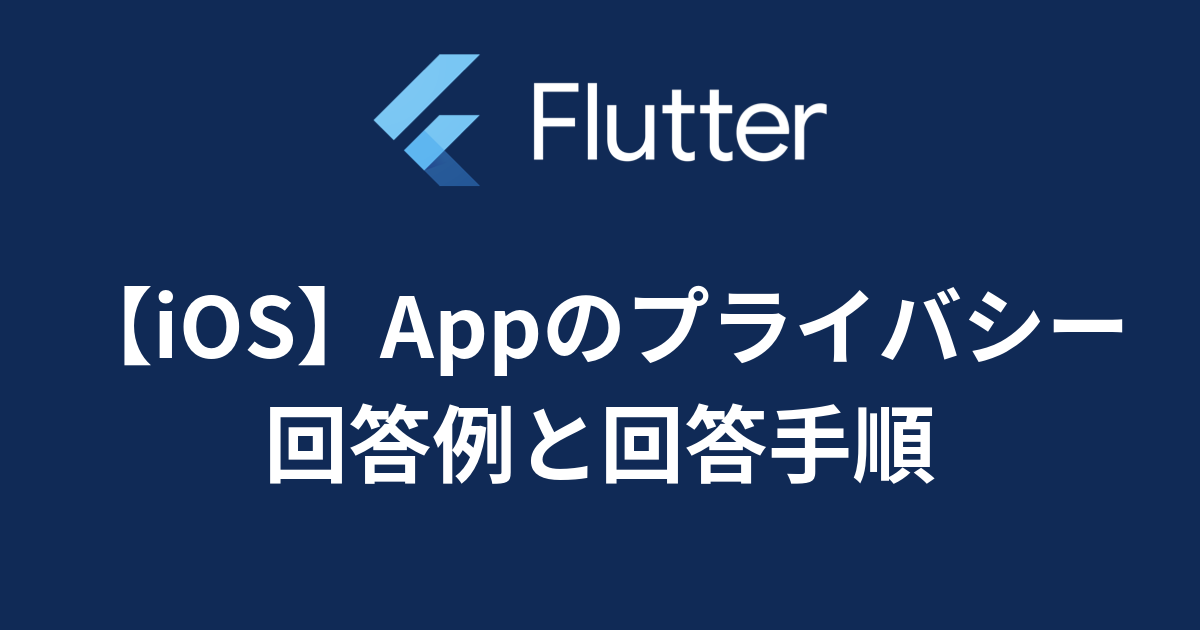iOSアプリをリリースする際に回答が必要な「Appのプライバシー」について、どのように回答すれば良いのかとても迷いますよね...。
そこで今回は、その最適な回答をご紹介します。
この記事を読むことで、「Appのプライバシー」の解答例と設定手順が分かります。
*今回、ご紹介するものは、解答例の一つになりますので、実際にご自分のアプリをリリースする際は、そのアプリに沿った内容を回答するようにして頂ければと思います。
前提条件
今回は、「Firebase」と「AdMob」を利用していることを前提として、最適な回答を考えました。
どちらも「Appのプライバシー」の回答に影響がありつつも、多くのアプリが採用しているパッケージになると思います。
回答例
こちらが回答例になります。
「プロダクトページのプレビュー」とあるように、App Storeに表示されるものであるため、正確な回答が求められます。
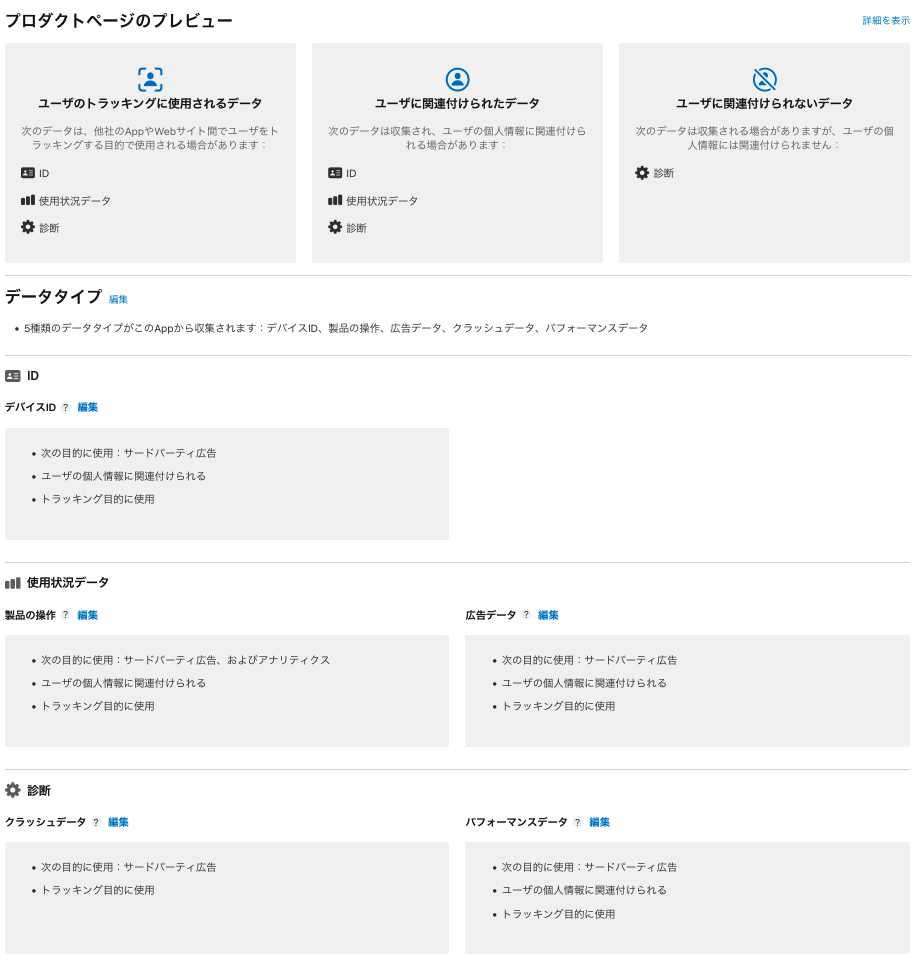
こちらをみても色々と項目があり、すべて把握しきれないと思います。ですので、個別にみていきたいと思います。
「データタイプ」としては、5つを選びました。「デバイスID」、「製品の操作」、「広告データ」、「クラッシュデータ」、「パフォーマンスデータ」になります。これらのデータが実際にどう使われているのかについても、1つずつ回答する必要があります。
「デバイスID」は、サードパーティ広告(AdMob)で使われている可能性が高いため追加しました。
場合によっては、ユーザーに最適なトラッキングも行なっていると考えられるため、「トラッキング目的に使用」と回答しています。これに関しては、もし使っていなかったとしても、厳しめに回答することを意識しています。
「製品の操作」については、AdMobとFirebaseのどちらでも使用されているとみて追加しました。
理由として、AdMobは、どこの広告がクリックされたのか取れるため、製品の操作に該当する可能性を考えています。また、Firebaseはタップアクションなどを取得している場合は間違いなく該当しているためです。それらはトラッキング目的でもあるため、トラッキング目的での使用にもチェックを付けています。
「広告データ」は、AdMobがサードパーティ広告として、関与していると考え、追加しました。
具体的にどのような利用かは把握できていませんが、トラッキングでも使用している可能性を見て、厳しめに回答しています。
「クラッシュデータ」は、アナリティクスとトラッキング目的に使用と回答しました。(*画像はサードパーティ広告と間違っています...。)
こちらは、Firebaseを利用すると取得可能なためです。
「パフォーマンスデータ」は、サードパーティ広告で使用されていると回答しました。(*Firebaseでも取得している可能性があるため、アナリティクスも追加した方が良いかもしれません。)
理由としては、どれくらいの広告がタップされているのかなども大枠で言えば、アプリのパフォーマンスに含まれると考えたためです。
Appのプライバシー設定の手順
続いて、「Appのプライバシー」設定の手順を見ていきます。回答に関しては、先ほど挙げた回答例の回答で進めていきます。
まずは、「Appのプライバシー」のページを開きます。
上部にあるプライバシーポリシーには、プライバシーポリシーについて記載したURLを追加しておきましょう。
次に、画面中央に出ている「はじめに」をクリックして「Appのプライバシー」の回答を進めていきます。
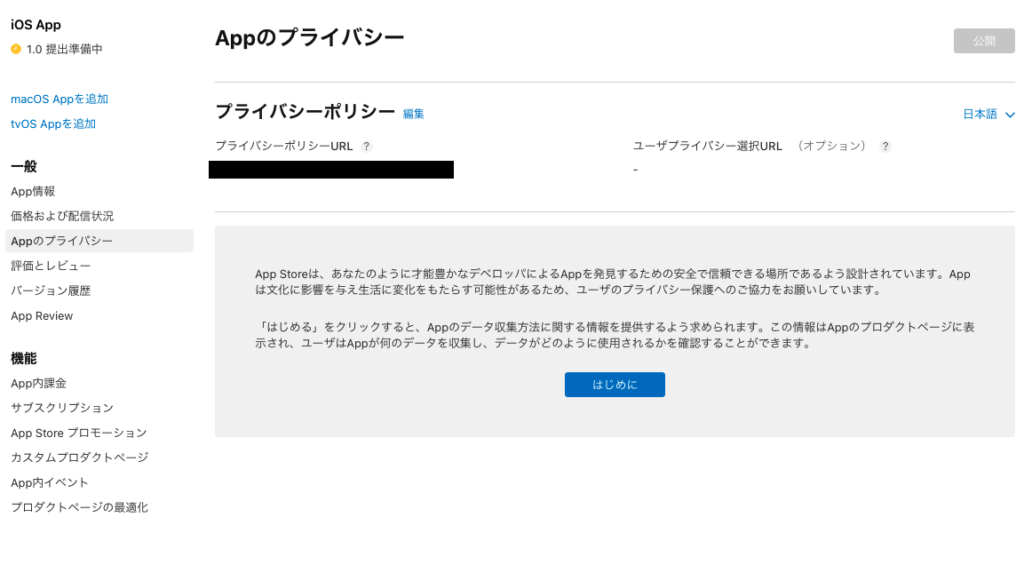
今回はデータ収集をするので、「はい」を押して、「次へ」へ進みましょう。
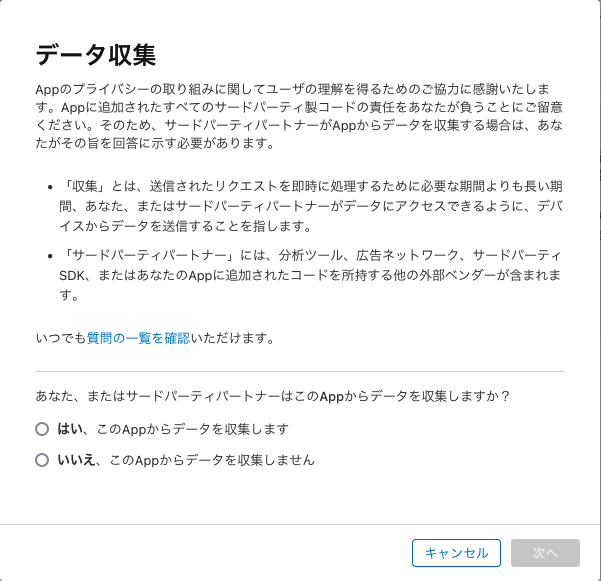
先ほどご紹介した、五箇所にチェックをつけて、次へ進みます。
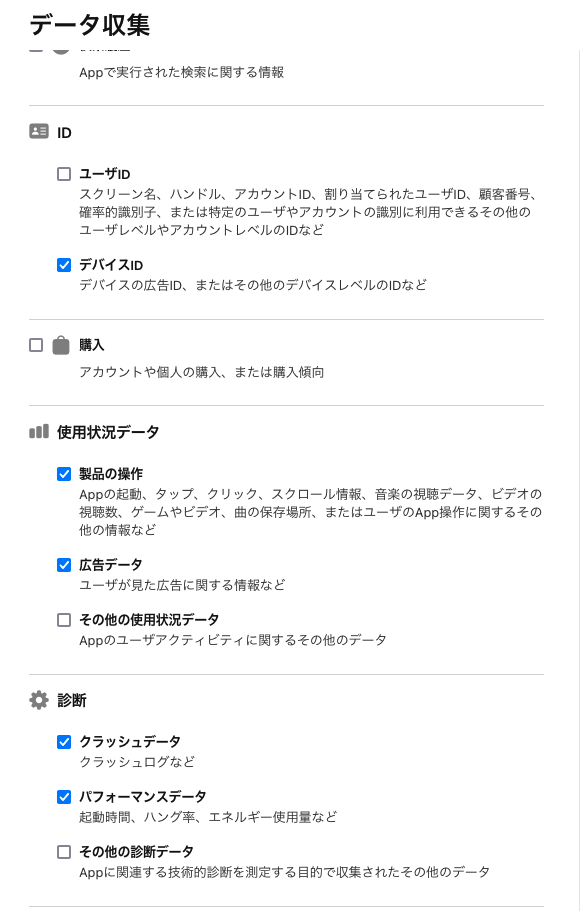
こちらも「OK」を押して進みましょう。
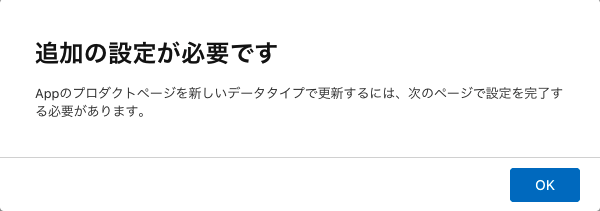
次は各項目ごと設定を進めていきます。
「デバイスID」
「サードパーティ広告」(AdMob)は利用するのでチェックします。そして「次へ」。
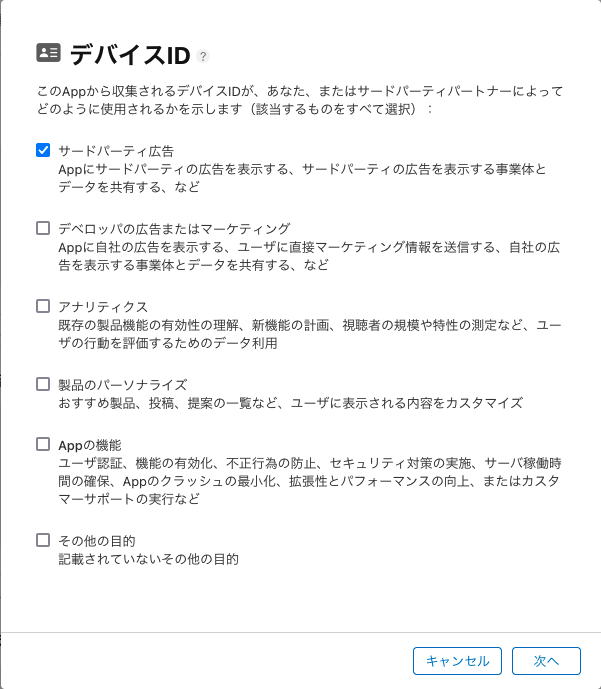
こちらは、収集するデータが紐づけられる可能性があるため「はい」をクリック。「次へ」進みましょう。
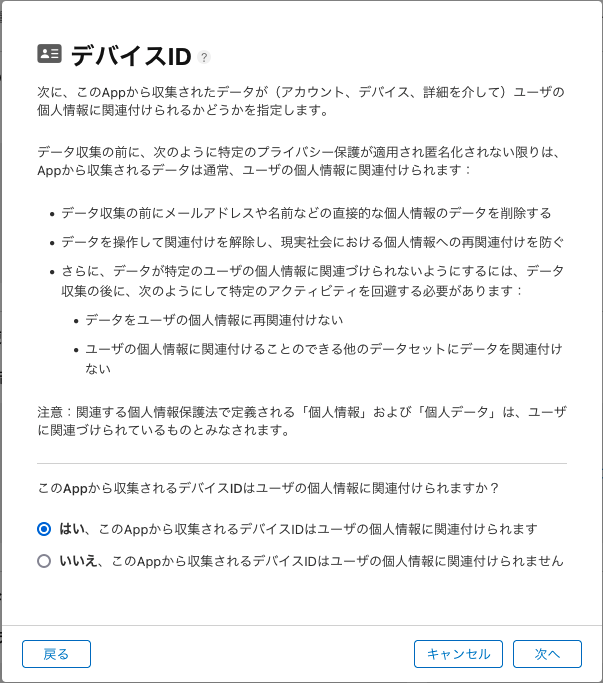
使用する場合はトラッキング目的のため、「はい」にチェックし、「保存」をクリックしましょう。
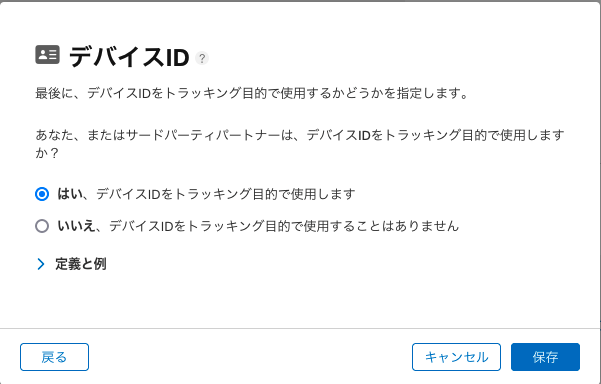
「製品の操作」
こちらは、「サードパーティ広告」(AdMob)と「アナリティクス」(Firebase Google Analyticsなど)にチェックをつけましょう。
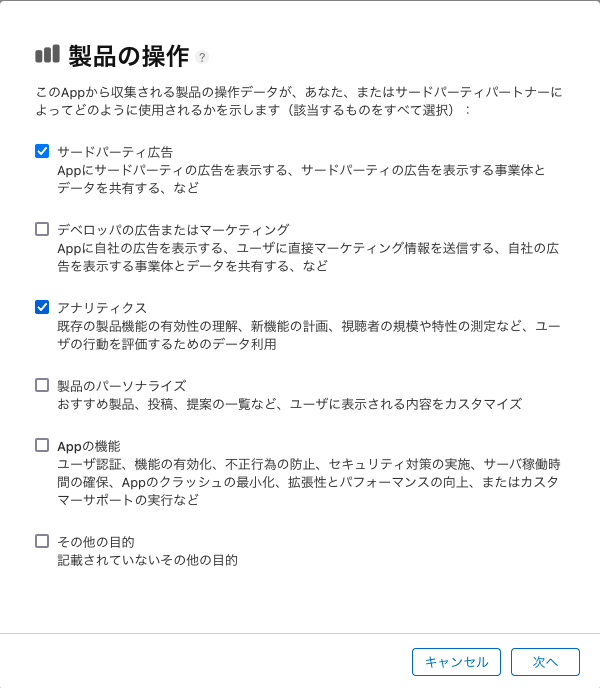
個人情報と関連づけられる可能性があるため、「はい」をクリックし、「次へ」。
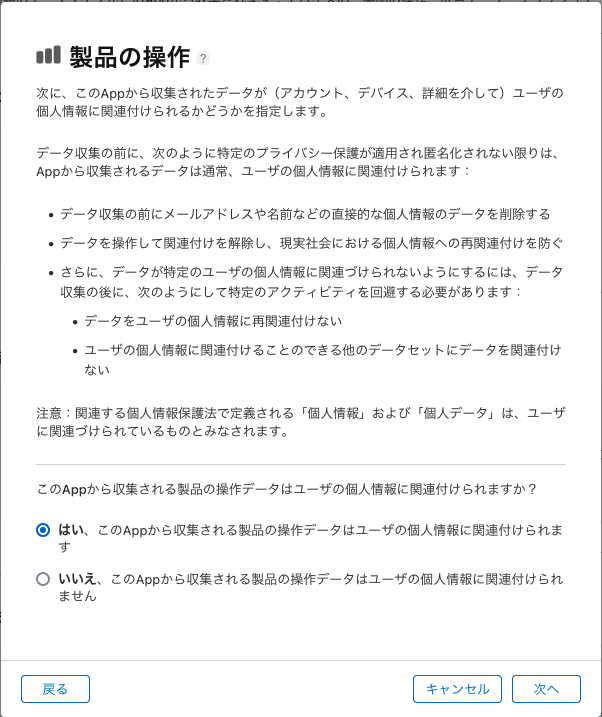
使用する場合は、トラッキングしているため「はい」にチェックし、「保存」。
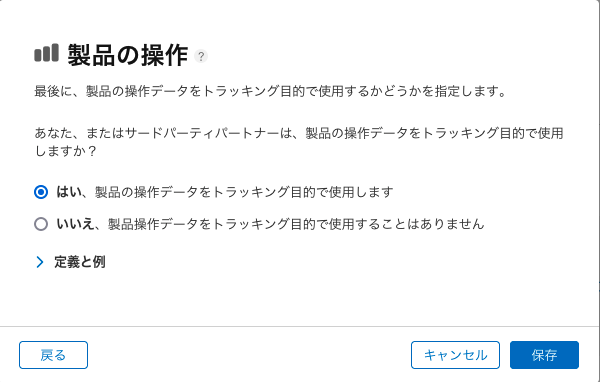
「広告データ」
こちらは、サードパーティ広告(AdMobなど)を導入している場合は使用するため、チェックをつけて「次へ」をクリック。
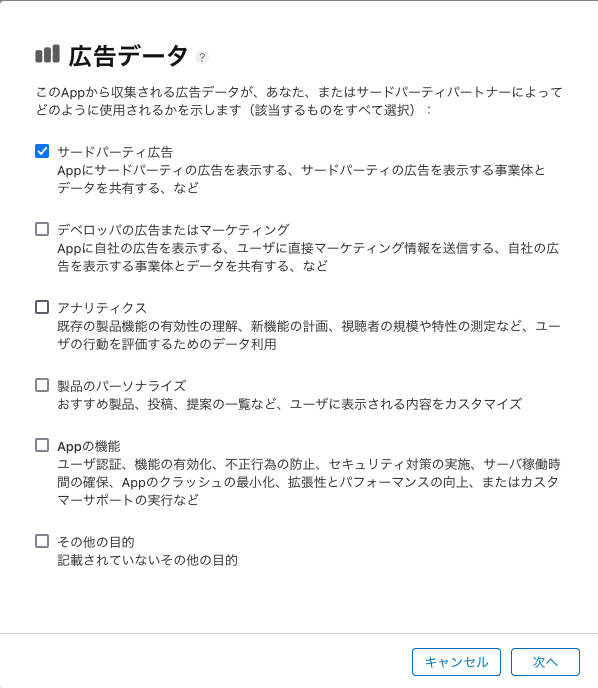
こちらも関連づけられる可能性があるため「はい」として、「次へ」。
個人情報が関連付けられるかどうか確証が持てない場合は、基本的に「はい」をつけておくのが安全です。
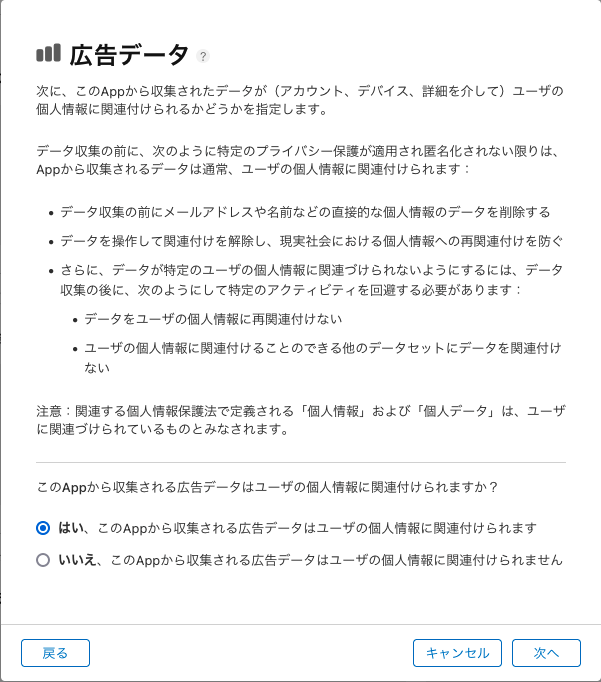
トラッキング目的のため、「はい」として、「保存」しましょう。
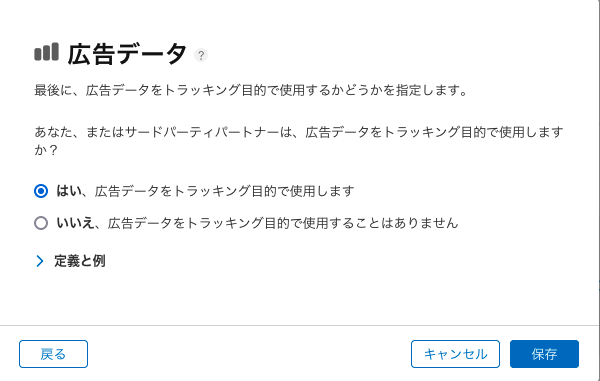
「クラッシュデータ」
こちらは、「アナリティクス」にチェックをつけます。(画像では、「サードパーティ広告」となっていますが、間違っています...。)場合によっては両方にチェックするのもありかもしれません。
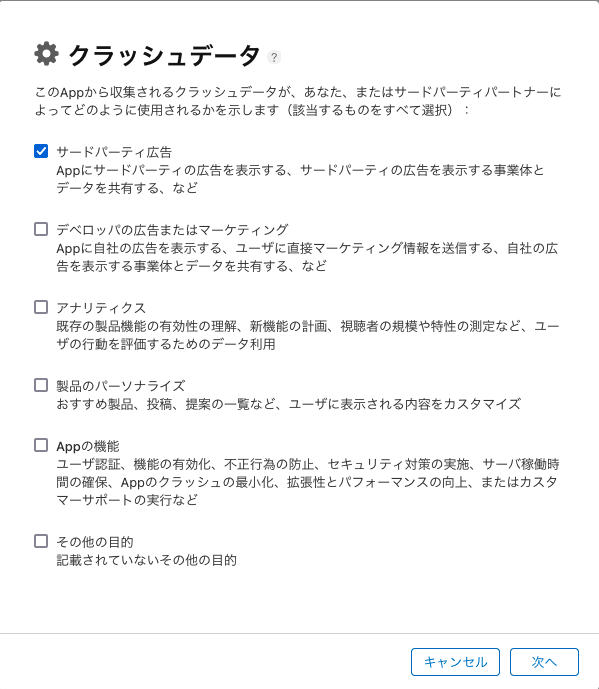
基本的に個人情報が関連づけれられる可能性はないため「いいえ」にチェックをつけて「次へ」を押します。
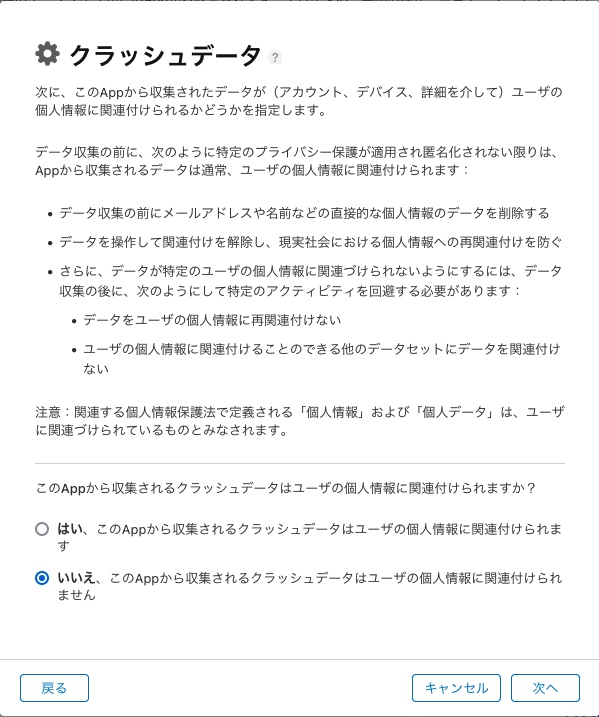
「パフォーマンスデータ」
こちらは、「サードパーティ広告」と「アナリティクス」にチェックをつけましょう。(画像は、アナリティクスにチェックがついていませんが、間違いです...。)
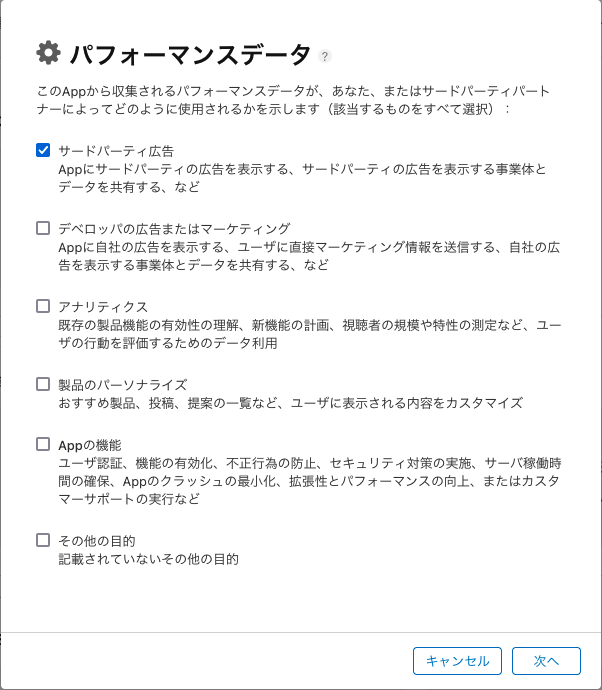
データが個人情報に関連付けられる可能性があるため、「はい」にチェックし、「次へ」をクリック。
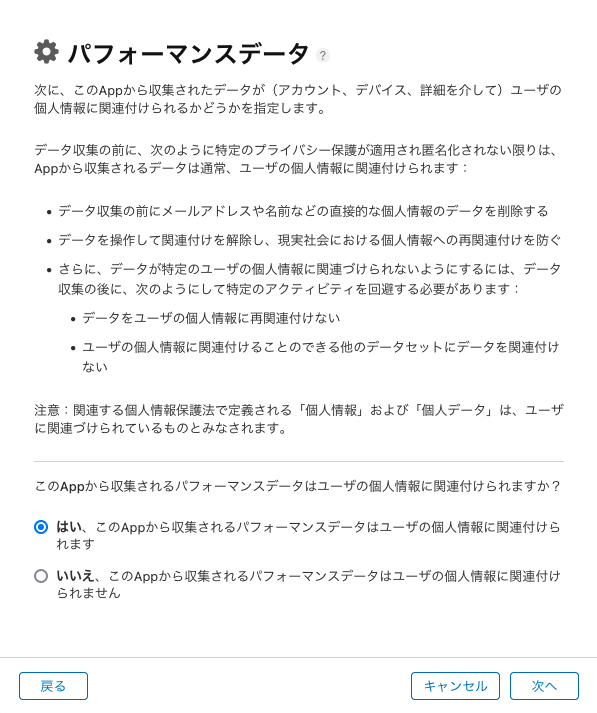
トラッキング目的の使用も考えられるため「はい」で回答します。「保存」をクリックすると最後になり、ポップアップでの回答は終わりになります。
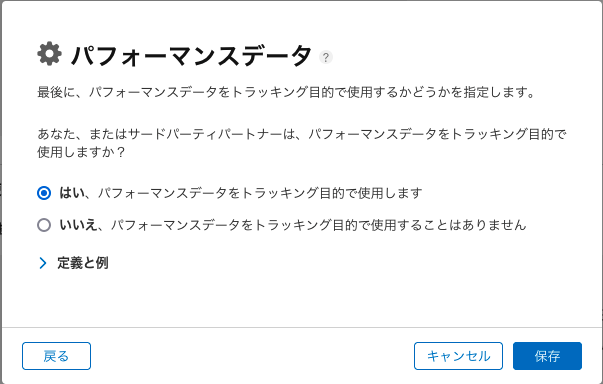
最後、しっかりと確認できたら、「Appのプライバシー」の横にある「公開」をクリックしましょう。

確認用に先ほどの回答例を下に載せておきます。
再掲 参考【回答例】
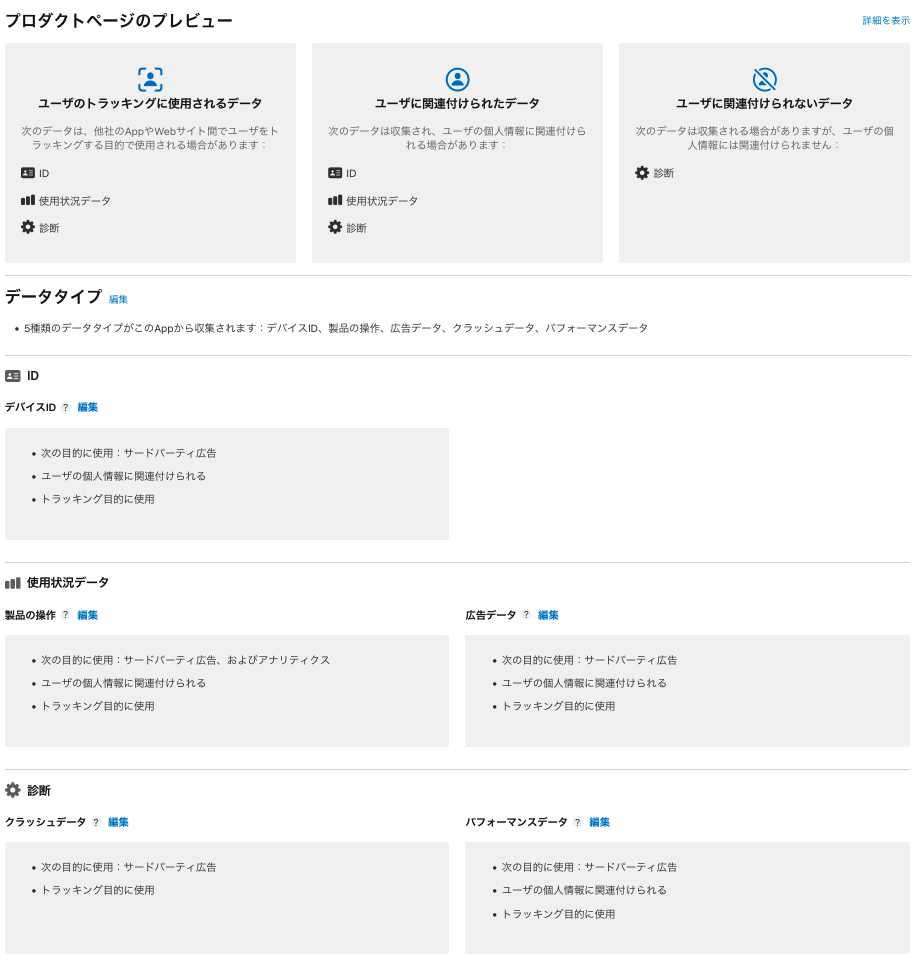
「クラッシュデータ」は、「アナリティクス」が正しいです。(*サードパーティ広告と間違っています...。)
「パフォーマンスデータ」は、「サードパーティ広告」と「アナリティクス」が正しいです。(画像は、アナリティクスがありませんが、間違いです...。)
まとめ
iOSアプリをリリースする際に回答が必要な「Appのプライバシー」について、その回答例から回答方法までをまとめてみました。
正しく回答するには中々難しいところもあると思いますが、迷ったらトラッキングしているで回答するなど、厳しめにするのも一つ手段としてはありなのではないかなと感じています。
今回の回答も完全に正しいというわけではないので、参考にしていただいた上で、ご自身のアプリに最適な設定をするようにしてください。